如何将Chrome设为Windows的默认浏览器
来源:Chrome浏览器官网
时间:2025/04/17
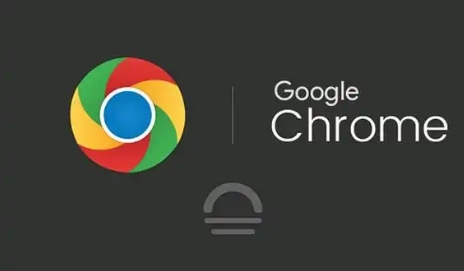
一、通过系统设置进行操作
1. 打开Windows系统的“设置”应用。你可以通过点击“开始”菜单,然后选择“设置”图标来进入。
2. 在设置窗口中,找到并点击“应用”选项。
3. 在应用设置页面的左侧栏中,选择“默认应用”。
4. 在右侧的“默认应用”设置中,找到“Web浏览器”选项。
5. 点击当前设置的浏览器(可能是系统自带的Edge或其他已安装的浏览器),然后在弹出的列表中选择“Google Chrome”。这样,Chrome就成为了系统默认的浏览器。
二、通过Chrome浏览器自身设置
1. 打开Google Chrome浏览器。
2. 点击右上角的三个点(菜单按钮),在弹出的菜单中选择“设置”。
3. 在设置页面的左侧栏中,点击“默认浏览器”选项。
4. 你可以看到当前的默认浏览器状态,如果Chrome不是默认浏览器,会有一个提示信息。点击“设为默认值”按钮,系统会自动进行相关设置,将Chrome设为默认浏览器。
完成以上任一步骤后,你的Windows系统就会将Chrome设为默认浏览器了。这样,当你在各种应用程序中点击网页链接时,都会自动使用Chrome来打开,方便你进行网页浏览。同时,你还可以根据需要,随时通过上述方法将其他浏览器重新设为默认浏览器。
上一篇: 如何通过Google Chrome提升网页中视频的加载速度 下一篇: 如何在google Chrome浏览器中启用开发者工具
猜你喜欢
1
Chrome浏览器如何快速修复扩展程序错误
时间:2025/05/25
阅读
2
Chrome浏览器安全稳定下载安装包获取教程
时间:2025/12/04
阅读
3
Chrome浏览器网页加载优化操作实测方案解析
时间:2025/10/25
阅读
4
谷歌浏览器如何通过插件提升网页中的字体渲染速度
时间:2025/06/01
阅读
5
Chrome浏览器下载速度受限的解除技巧
时间:2025/10/09
阅读
6
Chrome浏览器被第三方工具劫持下载安装入口的排查方法
时间:2025/05/28
阅读
7
google浏览器多设备数据同步如何配置操作
时间:2025/08/27
阅读
8
谷歌浏览器下载插件后不显示配置界面怎么办
时间:2025/05/27
阅读
9
谷歌浏览器下载安装及视频播放加速教程
时间:2025/07/07
阅读
